Сразу стоит оговориться, что улучшить качество звучания наушников не всегда возможно по объективным причинам. Нужно понимать, что чудес не бывает, и простенький, равно как и недорогой гаджет превратить в серьезно звучащий инструмент не получится в любом случае.
Тем не менее даже при слабой звуковой карте на моделях из среднеценового сегмента можно сделать качество звука в наушниках лучше. Но для этого понадобится специальное программное обеспечение и точечная настройка операционной системы. После всех манипуляций звучание должно заметно измениться в положительную сторону.
Итак, попробуем выяснить, как улучшить качество звука в наушниках и сделать это максимально безболезненно, как для гаджета, так и для самого пользователя. Разберем основные приемы и методы, которые помогают в большинстве случаев.
Общие советы
Прежде чем улучшать звук в наушниках, стоит проверить работу самого гаджета. Иногда достаточно просто его осмотреть. Самой распространенной причиной неисправности бывают загрязнения сеточки динамика. Это может мешать прохождению звука. Здесь нужно обработать сетку спиртом и протереть ее насухо.
Причина плохого звучания может быть в плохом прилегании элементов друг к другу. Вибрирующие части наушников негативным образом сказываются на всех эксплуатационных качествах. Стоит проверить элементы корпуса на люфт и при необходимости его устранить.
Также нужно проверить провод и в особенности концы, связывающие гаджет с компьютером или мобильным телефоном. Если произошло повреждение, то может появиться характерное шуршание. При обрыве звук, естественно, не будет воспроизводиться вовсе.
Настройка ПК
Чтобы улучшить качество звука в наушниках (как беспроводных, так и проводных), необходимо подстроить операционную систему. Разбирать мы будем вездесущую «Виндовс» серии 8 и 10. Нажимаем кнопку «Пуск» и в форме поиска вводим запрос «Звук». В представленном списке выбираем первый предложенный вариант.
Чтобы улучшить качество звука в наушниках, необходимо дважды кликнуть в появившемся окне на строке «Наушники». После заходим в раздел «Уровни» и нажимаем на кнопку «Баланс». Здесь можно отрегулировать громкость звучания каждого наушника.
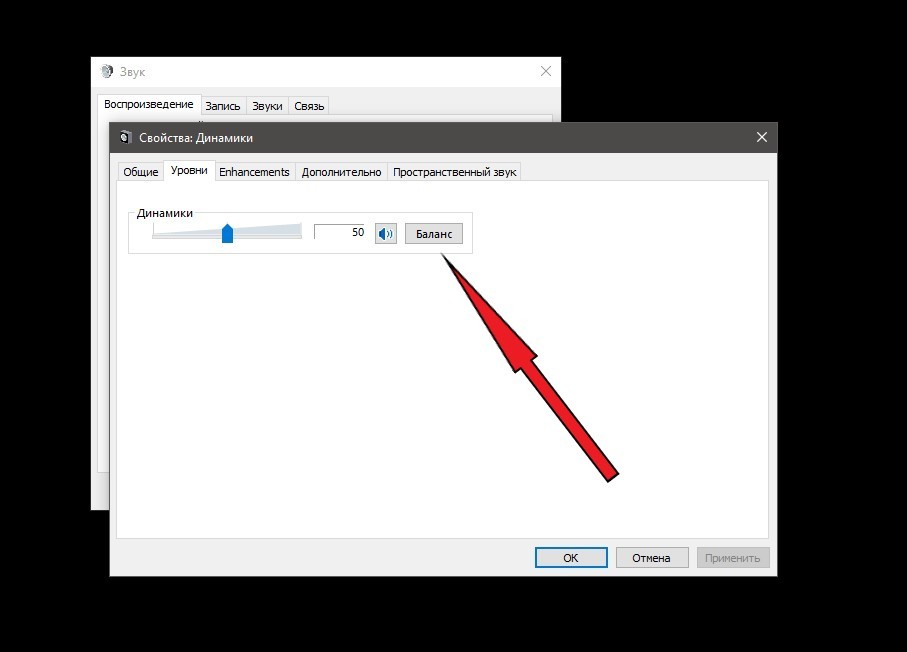
Далее нужно перейти в раздел «Дополнительные возможности» и проверить, стоит ли галочка напротив строчки «Выравнивание громкости». Можно поэкспериментировать с разрядностью и частотой звучания, нажав кнопку «Параметры» в этом же окне. Данные характеристики позволяют улучшить качество звука как в блютуз-наушниках, так в проводных моделях. Результаты экспериментов можно прослушать здесь же, нажав на соответствующую кнопку в нижней части окна.
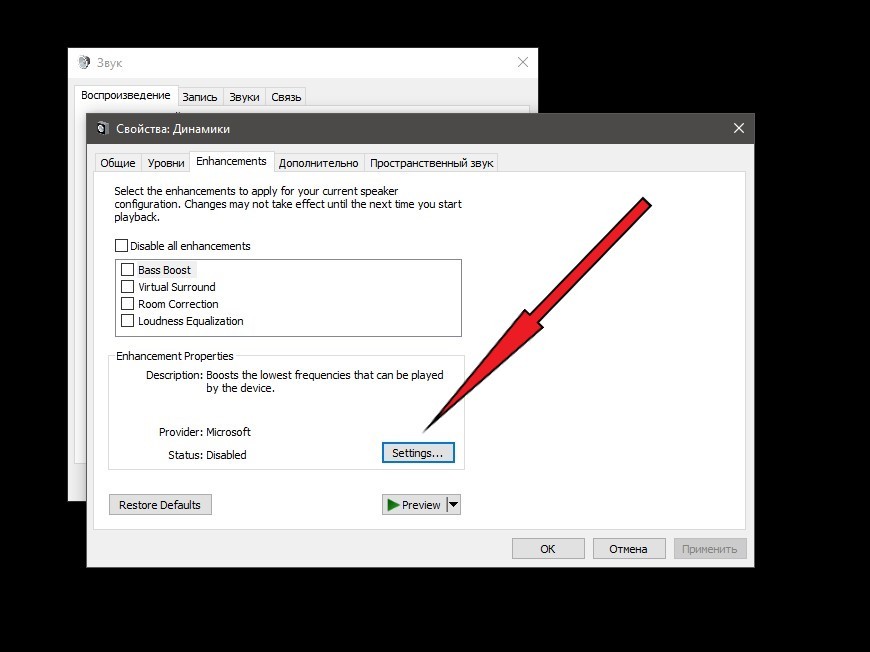
Также нелишним будет обновить драйвера вашей аудиокарты. Новоявленные кодеки могут выдавать звук с небольшими искажениями. Регулярные обновления карты исключают эту проблему. Кроме того, необходимо убедиться, что ваши наушники подключены именно к внешней аудиокарте (если таковая имеется) позади системного блока, а не на переднюю панель, где за реализацию звука отвечает чип на материнской плате.
Эквалайзер
Даже в штатном проигрывателе «Виндовс» имеется свой эквалайзер, с помощью которого также можно улучшить качество звука в наушниках. Для того чтобы отрегулировать частоты, нужно запустить приложение, и вызвав контекстное меню правой клавишей мыши, перейти в раздел «Дополнительные возможности», а затем открыть «Графический эквалайзер».
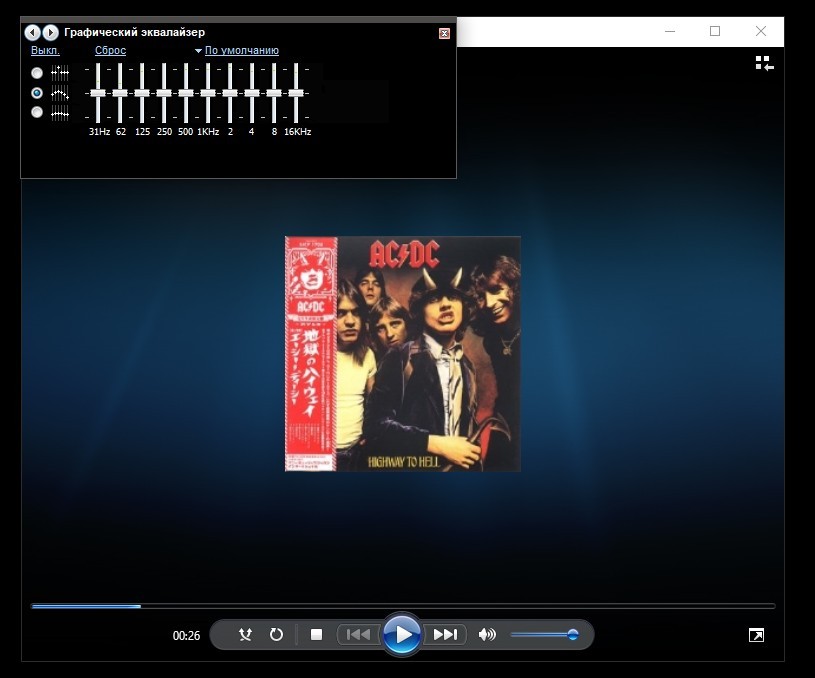
Откроется окно, где будут представлены ползунки частот. Чтобы улучшить качество звука в наушниках для какого-то определенного музыкального направления, можно выбрать один из нескольких штатных профилей. Или же настраивать все вручную. Все изменения можно сохранить в профиль пользователя.
Стоит уточнить, что все звуковые настройки будут работать только в этой программе. Качество треков, воспроизводимых посредством других источников, останется без изменений.
Смартфоны
Можно также улучшить качество звука в наушниках на Android-платформе. В каждой отдельной прошивке пункты меню могут видоизменяться, но сам принцип остается неизменным. Если необходимо увеличить громкость отдельных приложений, то нужно перейти в «Настройки» и открыть раздел «Звук». Здесь можно задать параметры для звонков, будильника и других медиафайлов. У некоторых продвинутых в техническом плане моделей есть даже режимы шумоподавления и повышения объема низких частот.
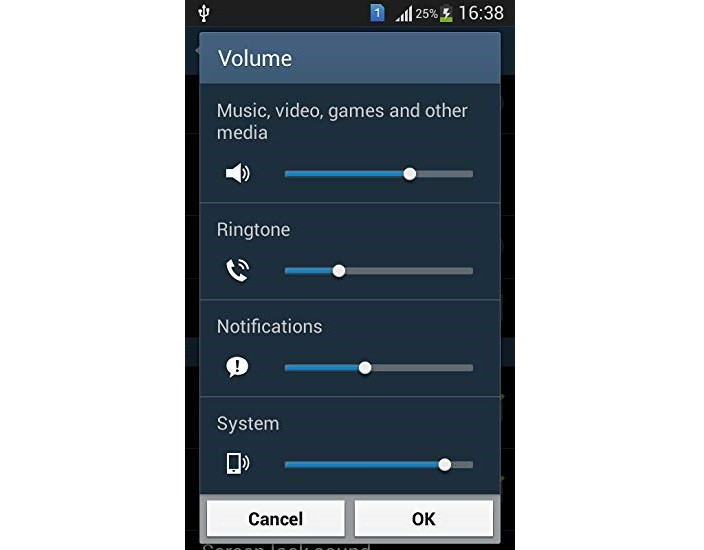
По аналогии с «Виндовс» можно использовать штатный проигрыватель. В большинстве случаев он имеет несколько встроенных профилей для каждого музыкального стиля. Но можно настроить все параметры эквалайзера вручную: добавить эффектов, установить моно или стерео вывод, выставить приоритеты для частот и т. д.
Грубое вмешательство
Некоторые предпочитают экспериментировать с инженерным меню. Там есть возможность увеличить максимальный уровень громкости, снять ограничения на низкие и высокие частоты, а также другой функционал.
Но работа с инженерным меню независимо от последствий лишает гарантии производителя. Так что лучше в него не лезть, особенно новичкам в этом деле, потому как в итоге можно вообще оставить смартфон без звукового сопровождения, спалив аудиочип.
Сторонний софт
На просторах Интернета можно встретить специальные программы, задача которых улучшать звук в гарнитуре. К примеру, добавлять объемы или понижать некоторые частоты. Рассмотрим пару наиболее популярных приложений.
Headphones Equalizer
Это одна из самых востребованных программ в своем сегменте. Утилита позволяет создавать свои собственные эквалайзеры с учетом ваших личных предпочтений и выбранных музыкальных жанров. Приложение поддерживает работу с наушниками любых брендов.
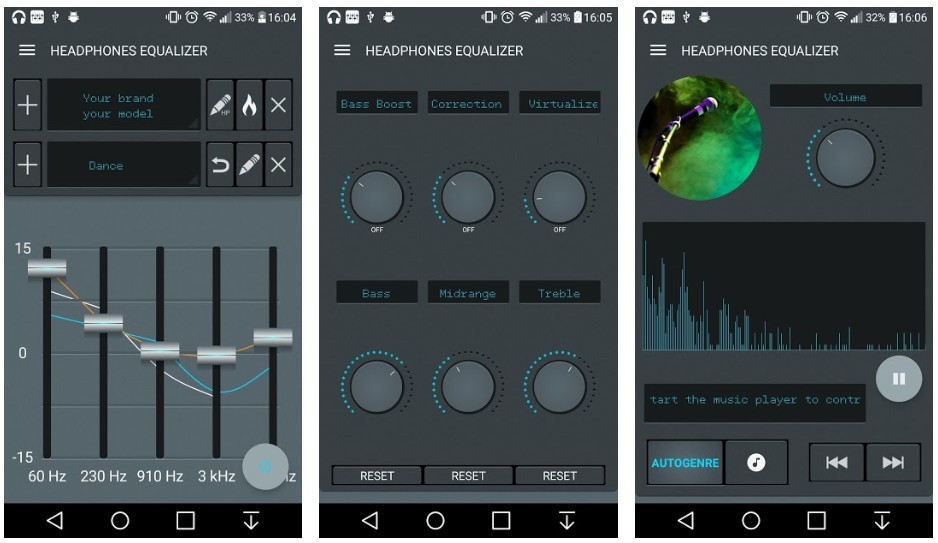
Здесь есть возможность как автоматической, так и ручной подстройки качества звучания. Причем оба процесса реализованы одинаково хорошо. Больше половины пользователей, судя по отзывам, так и вовсе не включали режим ручной настройки.
Интерфейс приложения интуитивно понятен и прост для освоения даже новичками в этом деле. Весь основной инструментарий расположен на главном экране, а вспомогательный грамотно разнесен по категориям и разделам. Плутать там не придется. Тем более программа получила толковую русскоязычную локализацию.
«Музыкальный проигрыватель»
Данное приложение от разработчика GentleMan Dev Studio можно назвать самым функциональным. Здесь есть все, что касается воспроизведения музыки: усилители, визуализатор, режимы 3D Surround Sound и, конечно же, чувствительный пятиполосный эквалайзер. Все это помогает заметно улучшить звук в наушниках.
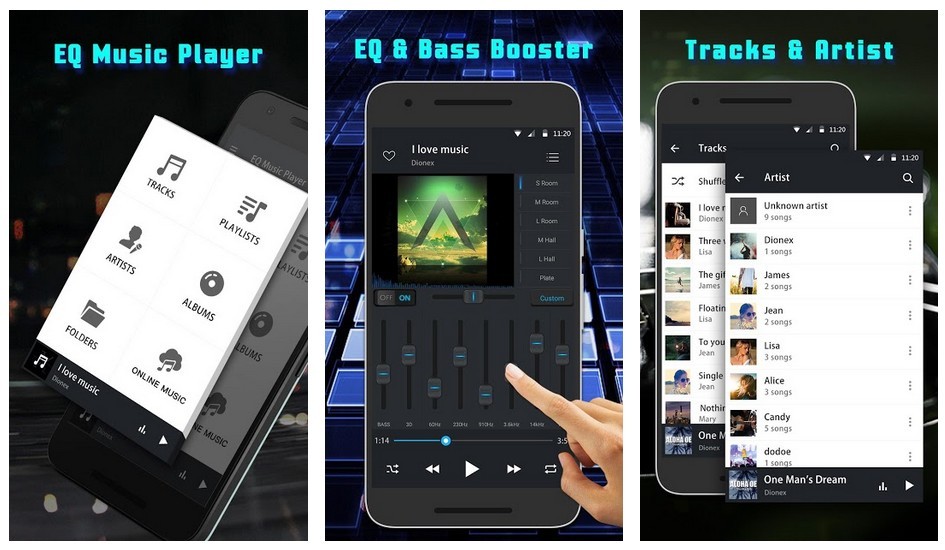
Плеер поддерживает все популярные аудиоформаты, включая такие экзотические, как AIFF и МО3. Можно выбрать один из нескольких профилей, установленных по умолчанию, либо настроить все вручную. Судя по отзывам пользователей, местных пресетов хватает с головой.
Также можно накладывать какие-то спецэффекты, убирать существующие и декодировать форматы. Отдельно стоит упомянуть об управлении. Перематывать песни, включать треки и выполнять другие действия можно как с помощью встряхивания, так посредством голосового помощника. Режимов воспроизведения здесь также хватает. Можно включать треки с учетом музыкального направления, исполнителя, длительности и других параметров.
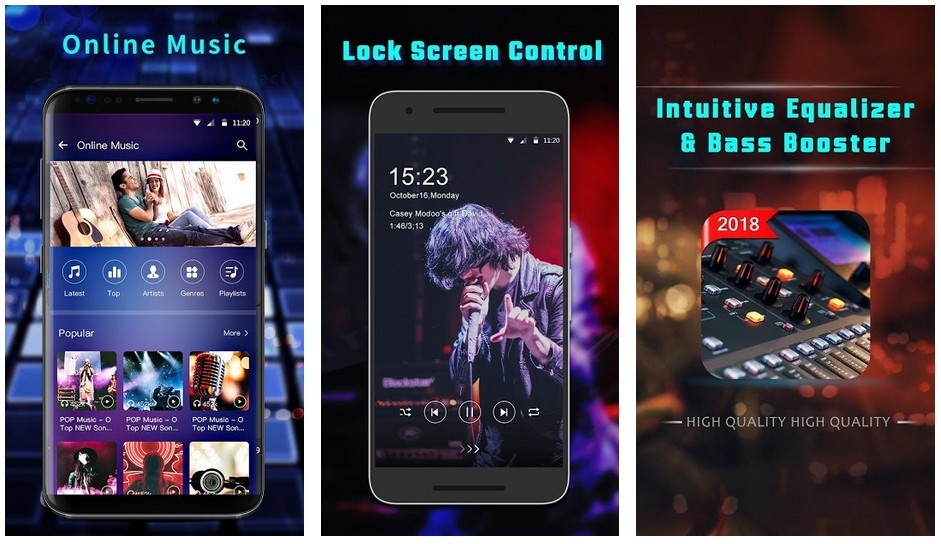
К интерфейсу приложения также вопросов нет. Меню грамотно построено, а весь основной инструментарий собран в одном месте. Дополнительный функционал находится в отдельных разделах без какой-либо кучи-малы, которая присуща продуктам такого плана. Программа полностью переведена на русский язык вместе со справочной системой. Так что каких-то проблем с освоением возникнуть не должно.
Также стоит заметить, что проигрыватель может работать и с видеоконтентом. Приложение получило грамотную синхронизацию с сервисом «Ютуб», и можно просматривать ролики прямо из интерфейса программы. Всеми треками и видеофайлами из вашего плейлиста легко поделиться с друзьями и единомышленниками. Интегрированный функционал популярных социальных сетей сразу разнесет ваше музыкальное настроение другим.

Александр Климкин
20 февраля, 2019




















